Selenium—获取页面的title,url;使用句柄方式切换窗口
获取当前页面的 title
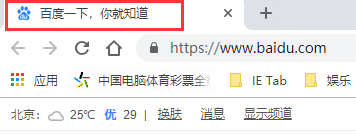
-
红框内即为页面的 title
-
获取方法:driver.title
获取当前页面的 url
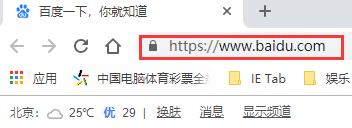
- 红框内即为页面的 url
- 获取方法:driver.current_url
示例:
from selenium import webdriver driver = webdriver.Chrome() driver.implicitly_wait(10) # 打开百度首页 driver.get('http://baidu.com') # 打印当前窗口的 title print(driver.title) # 打印当前窗口的 url print(driver.current_url)
driver.quit()
输出结果如下:
百度一下,你就知道
https://www.baidu.com/
窗口切换
我们在使用浏览器打开链接时,通常会存在2种情况
- 在当前窗口打开,即覆盖
- 新建窗口打开,保留原有窗口
示例:
- 百度首页搜索:博客园
- 打开博客园官网,获取当前页精华帖的标题
- 回到百度输入框,并打印出 title
代码如下:
from selenium import webdriver driver = webdriver.Chrome() driver.implicitly_wait(10) # 打开百度首页 driver.get('http://baidu.com') # 输入 博客园 并点击 回车 driver.find_element_by_id('kw').send_keys('博客园\n') # 找到博客园的官网,并点击;点击后会在新的窗口打开链接 driver.find_element_by_xpath("//h3//a[contains(.,'官网')]/../a[1]").click() # 打印当前窗口的 title print(driver.title) # 打印当前窗口的 url print(driver.current_url) # 点击博客园的 精华 贴 driver.find_element_by_css_selector('a[title="编辑精选博文"]').click() ......
输出结果如下:
博客园_百度搜索 https://www.baidu.com/s?ie=utf-8&f=8&rsv_bp=1&rsv_idx=1&tn=baidu&wd=%E5%8D%9A%E5%AE%A2%E5%9B%AD&rsv_pq=fb7d28ae0001abcf&rsv_t=06598quU7hn3kFKgkuBxhCIOyMaWnFVVXEjwlgeJppBhRahvfl8rUTZcZVQ&rqlang=cn&rsv_enter=1&rsv_sug3=3&rsv_sug1=1&rsv_sug7=100&rsv_sug2=0&inputT=348&rsv_sug4=348 selenium.common.exceptions.NoSuchElementException: Message: no such element: Unable to locate element: {"method":"css selector","selector":"a[title="编辑精选博文"]"} # 报错信息,未定位到该元素
浏览器实现结果
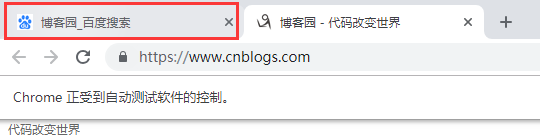
通过浏览器的实现结果,和代码的运行结果,可以判断出:即使web页面已跳转至新窗口,但是代码逻辑还在原有窗口
为解决该问题,我们需要引入 句柄 的概念:窗口句柄 ,粗略的理解,每个窗口对应一个句柄,句柄可认为是一个唯一长字符串
获取句柄的方法:
- 获取当前页面句柄:driver.current_window_handle
- 获取所有页面句柄:driver.window_handles
通过句柄,我们可以进行窗口的切换:
- 切换窗口:driver.switch_to.window()
示例:
from selenium import webdriver driver = webdriver.Chrome() driver.implicitly_wait(10) # 打开百度首页 driver.get('http://baidu.com') # 输入 博客园 并点击 回车 driver.find_element_by_id('kw').send_keys('博客园\n') # 找到博客园的官网,并点击;点击后会在新的窗口打开链接 driver.find_element_by_xpath("//h3//a[contains(.,'官网')]/../a[1]").click() # 打印出所有的句柄信息 print(driver.window_handles) driver.quit()
输出结果如下:
['CDwindow-998407BA3D6B34956871D337B6F377FE', 'CDwindow-844FF13AAEE0E14487AD368DEAA7A0AE'] # 从结果中我们可以看出: # driver.window_handles的数据类型是一个 列表
让我们回到上面的需求:此时我们唯一要做的就是,打开新的窗口后,代码切换至新窗口,并输出结果
from selenium import webdriver driver = webdriver.Chrome() driver.implicitly_wait(10) # 打开百度首页 driver.get('http://baidu.com') # 输入 博客园 并点击 回车 driver.find_element_by_id('kw').send_keys('博客园\n') # 找到博客园的官网,并点击;点击后会在新的窗口打开链接 driver.find_element_by_xpath("//h3//a[contains(.,'官网')]/../a[1]").click() # 打印当前窗口的 title print('切换前的title:',driver.title) # 切换至新窗口 # 首先,我们要先获取到一个主句柄,作为灯塔,防止"迷路" mainWindow = driver.current_window_handle # 接着我们要获取所有的句柄信息,并赋值给 handles handles = driver.window_handles # 使用for循环,遍历所有的handles,以便判断 for handle in handles: # 使用driver.switch_to.window()方法,切入句柄所在的窗口 driver.switch_to.window(handle) # 判断 "代码" 是否在当前窗口的title中,如果在,跳出循环 if "代码" in driver.title: break # 让我们打印一下当前窗口的 title print('切换后的title:',driver.title) # 点击博客园的 精华 贴 driver.find_element_by_css_selector('a[title="编辑精选博文"]').click() # 定位到标题的元素,并赋值给 items items = driver.find_elements_by_css_selector('div[class="post_item"] h3>a') for one in items: print(one.text) # 打印完成后,切回主窗口,并打印出当前窗口的 title driver.switch_to.window(mainWindow) print('切回主句柄的title:',driver.title)
输出结果如下:
切换前的title: 博客园_百度搜索 切换后的title: 博客园 - 代码改变世界 ------------------2019-5-30 前20的精华帖----------------------------- 【面试】如果你这样回答“什么是线程安全”,面试官都会对你刮目相看 【面试】迄今为止把同步/异步/阻塞/非阻塞/BIO/NIO/AIO讲的这么清楚的好文章(快快珍藏) 为啥程序会有bug? 关于分布式锁原理的一些学习与思考-redis分布式锁,zookeeper分布式锁 ERP不规范,同事两行泪 只有程序员才能读懂的西游记 从软件工程的角度解读任正非的新年公开信 通俗易懂,C#如何安全、高效地玩转任何种类的内存之Span的本质(一)。 分布式系统关注点——99%的人都能看懂的「熔断」以及最佳实践 神经网络的基本工作原理 哎呀,我老大写Bug啦——记一次MessageQueue的优化 机器学习web服务化实战:一次吐血的服务化之路 Windbg分析高内存占用问题 我是怎么把一个项目带崩的 彼之蜜糖,吾之砒霜——聊聊软件开发中的最佳实践 Linux的内存分页管理 通俗易懂,什么是.NET?什么是.NET Framework?什么是.NET Core? 藏在正则表达式里的陷阱 你所不知道的日志异步落库 为什么说 Java 程序员到了必须掌握 Spring Boot 的时候? 切回主句柄的title:博客园_百度搜索




